很多的盆友都因为win764位系统更稳定/更安全,更快捷而选择win732位换64位系统,其实win732换win764位系统,只需要重新安装操作系统就可以了,win732位换64位就跟xp换win7是一个道理的。下面win7之家小编就把最简单好用的硬盘装win764位系统方法给大家。
下载win7 64的iso文件。把iso中的win7.GHO解压到D盘。(只要不是安装系统的C盘就行了)如图1
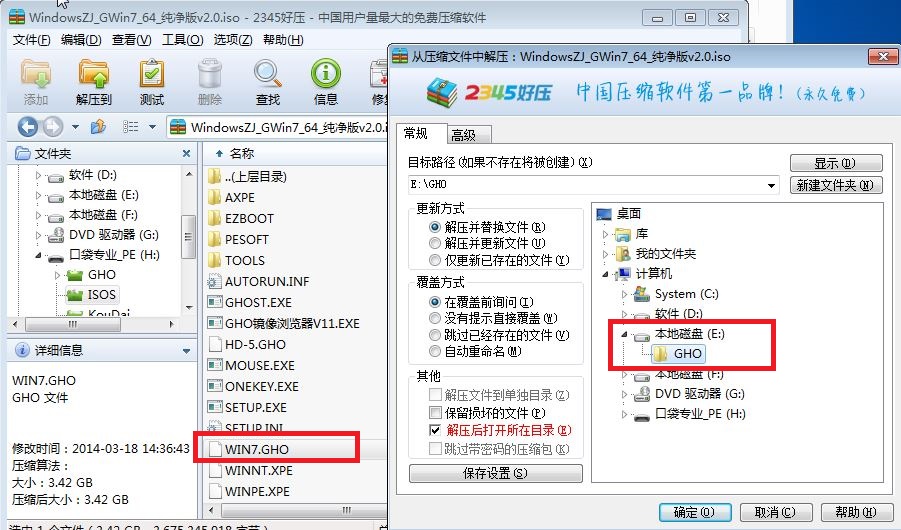
win732位换64位win7系统详细步骤图1
下载口袋Ghost 一键备份还原工具。打开口袋Ghost。如图2
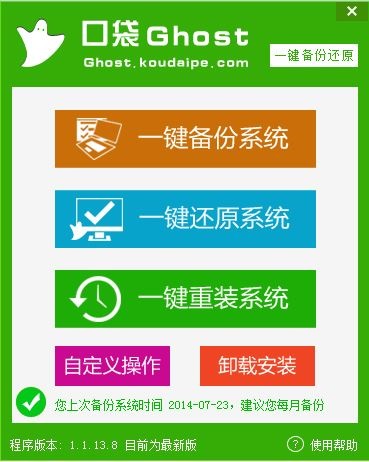
win732位换64位win7系统详细步骤图2
2、选择“一键重装系统”。如图3
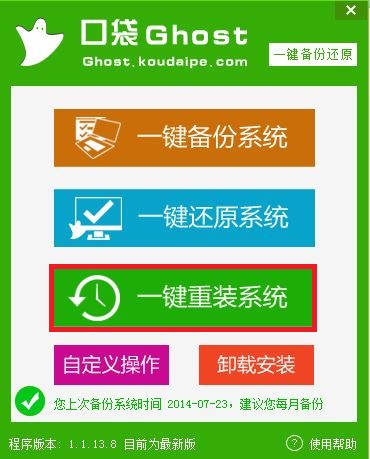
win732位换64位win7系统详细步骤图3
3、在文件路径选择你下载的win7 64的GHO,再选择把系统安装在你想要的磁盘中。(建议安装在c盘)如图4
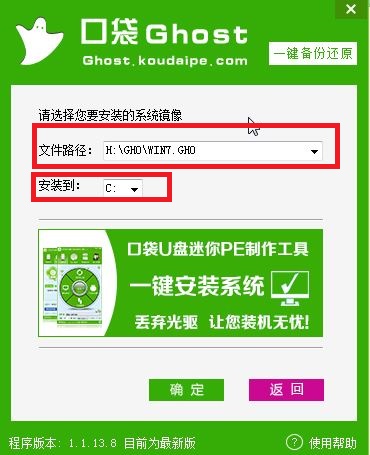
win732位换64位win7系统详细步骤图4
4、点击确定,在弹出的对话框选“是”。(如果你想晚点安装就选“否”)如图5
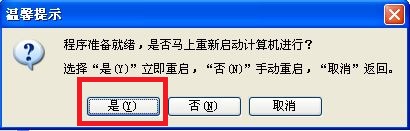
win732位换64位win7系统详细步骤图5
5、耐心等待系统安装完成。如图6
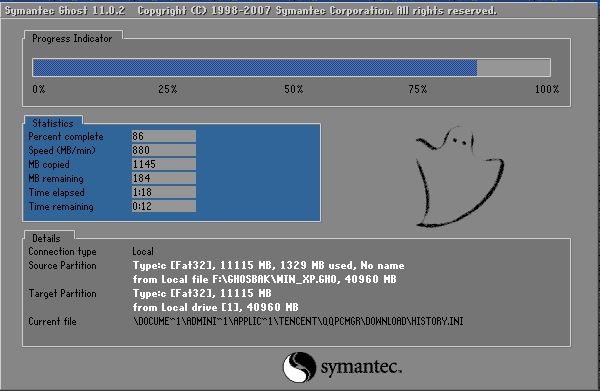
win732位换64位win7系统详细步骤图6
好了,上述就是相关win732位换64位win7系统详细步骤的全部内容了,如果电脑的内存比较大的朋友,只要更换上64位的Win7,可以帮助电脑提高性能,就可以选择win732换win764位系统了,不过不是数字的改变哦,也是内核的变化,最简单的win732换win764就是重新安装win764位系统就好了。